🔥 Новый импорт из Miro в МТС Линк Доски
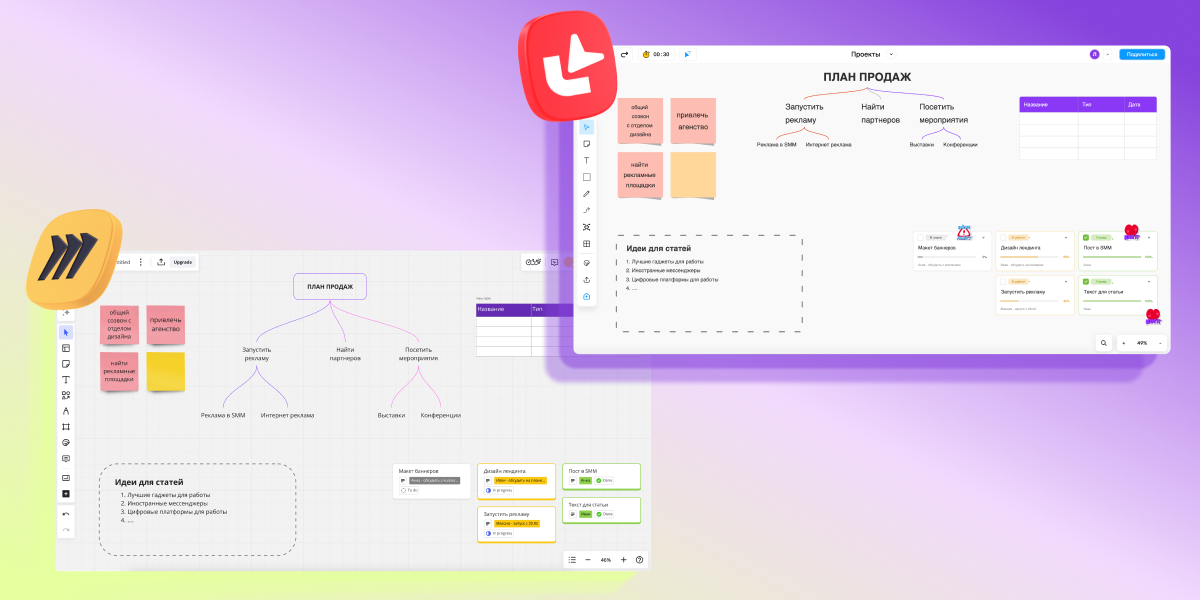
1. Скачайте расширение в виде архива (New! новая версия расширения, которая позволяет переносить скачанный из Miro контент еще быстрее)
2. После скачивания распакуйте его в любой удобной папке.
Как это выглядит для Windows:
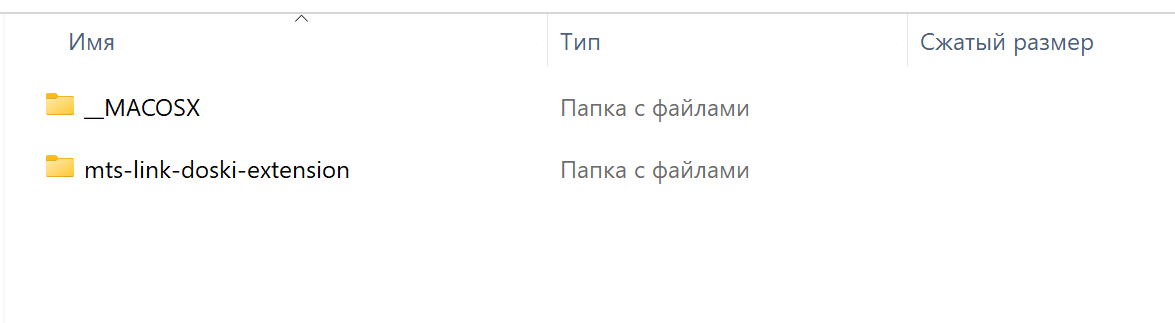
Как это выглядит для macOS:
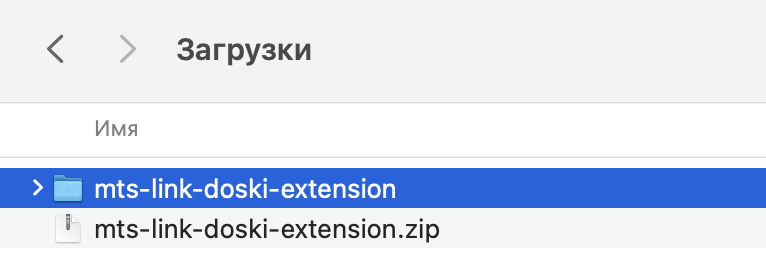
Ниже приведена инструкция для Windows, если вы работаете в операционной системе macOS, последовательность действий будет такой же, только расширение нужно выбрать для macOS.
3. Загрузите скачанное расширение в браузер. Для этого:
если используете Google Chrome, в адресной строке укажите chrome://extensions, после чего нажмите клавишу Enter.
если пользуетесь Яндекс Браузером, то скопируйте и вставьте в адресную строку browser://extensions и также нажмите Enter.
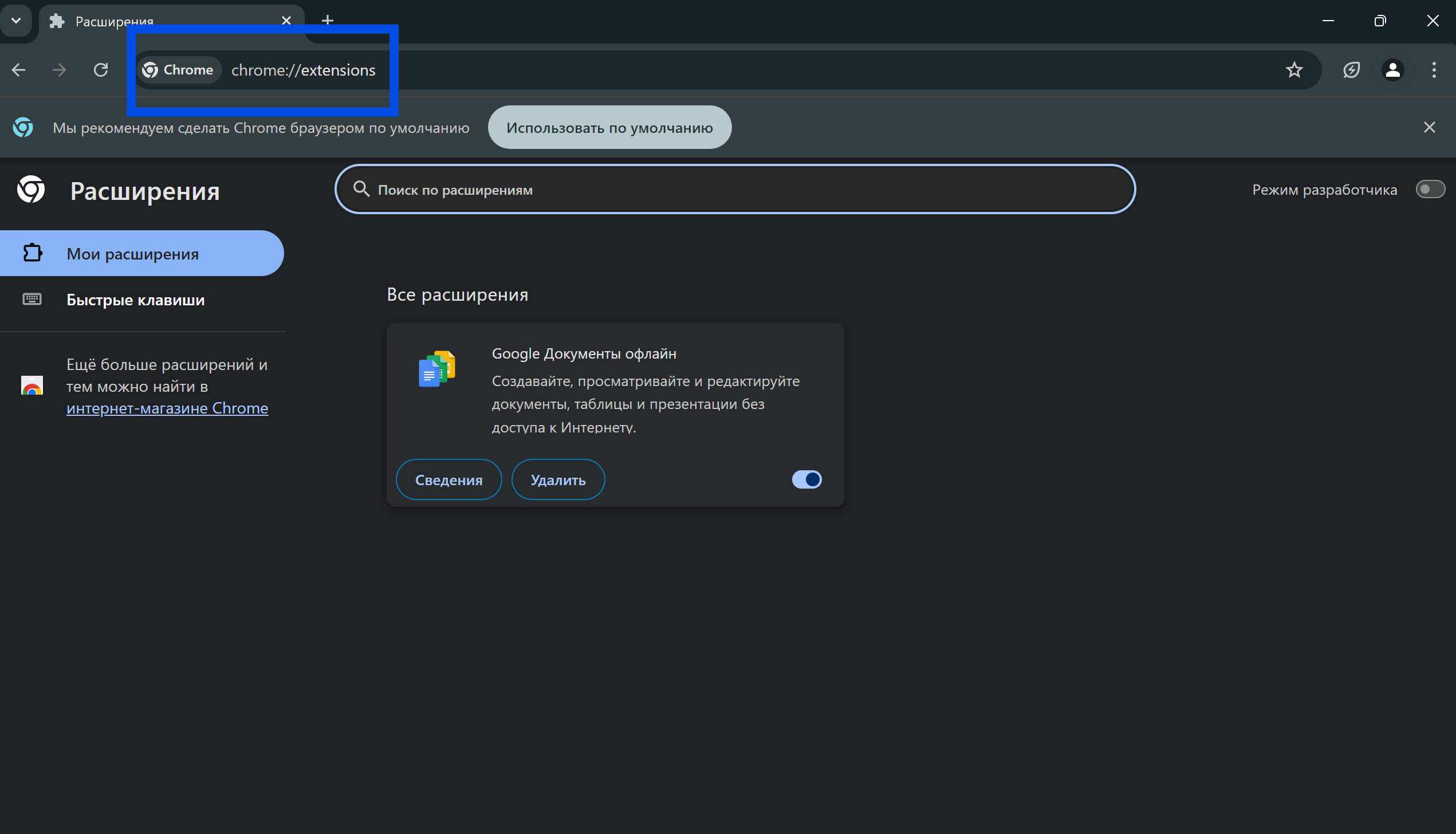
4. После загрузки справа сверху в браузере включите режим разработчика. В строке, которая появится, нужно нажать «Загрузить расширение».
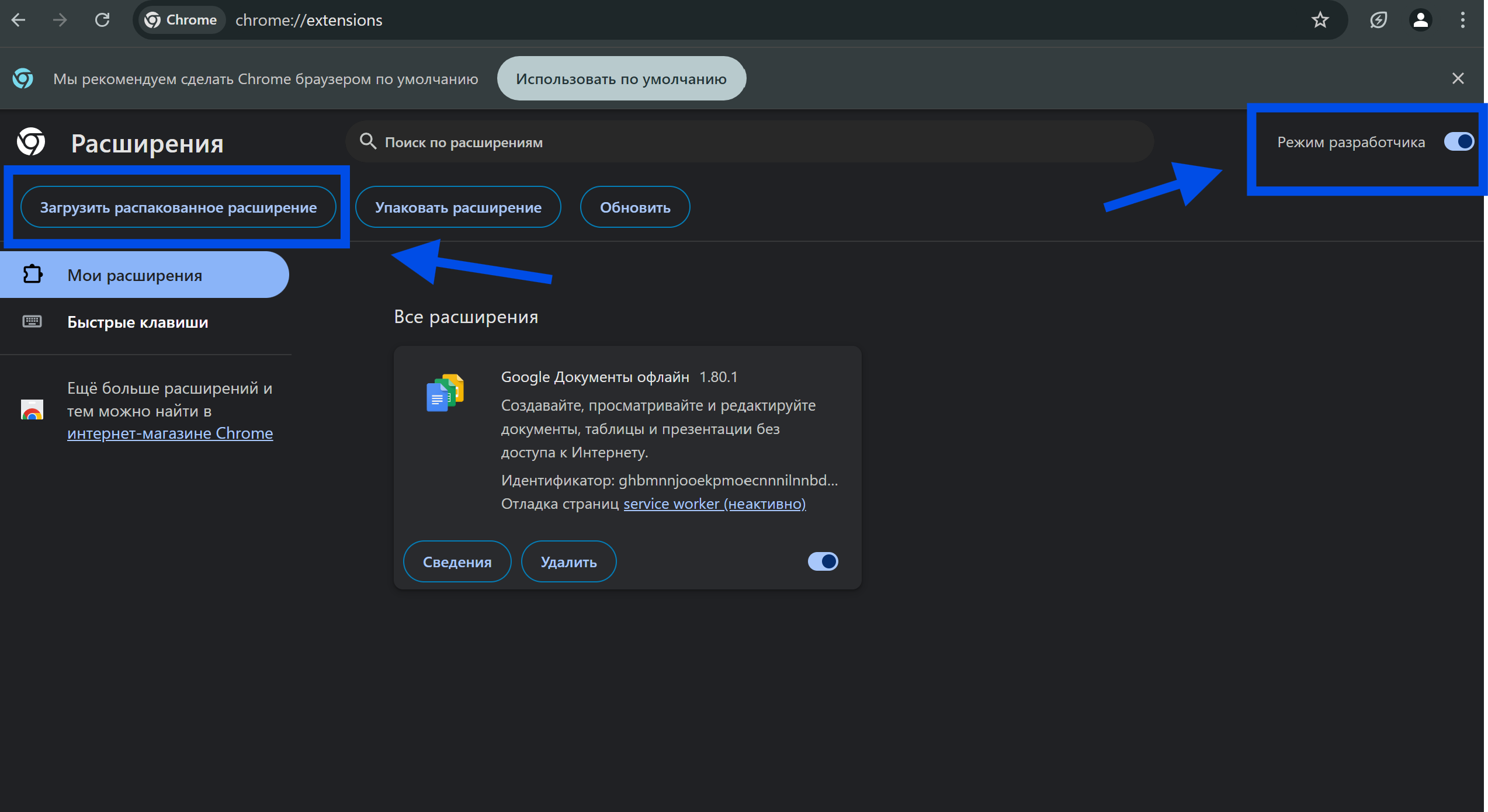
Здесь нужно выбрать распакованный архив-расширение, который вы скачали. Внимание! Не нужно открывать архив, выбирайте распакованную папку целиком.
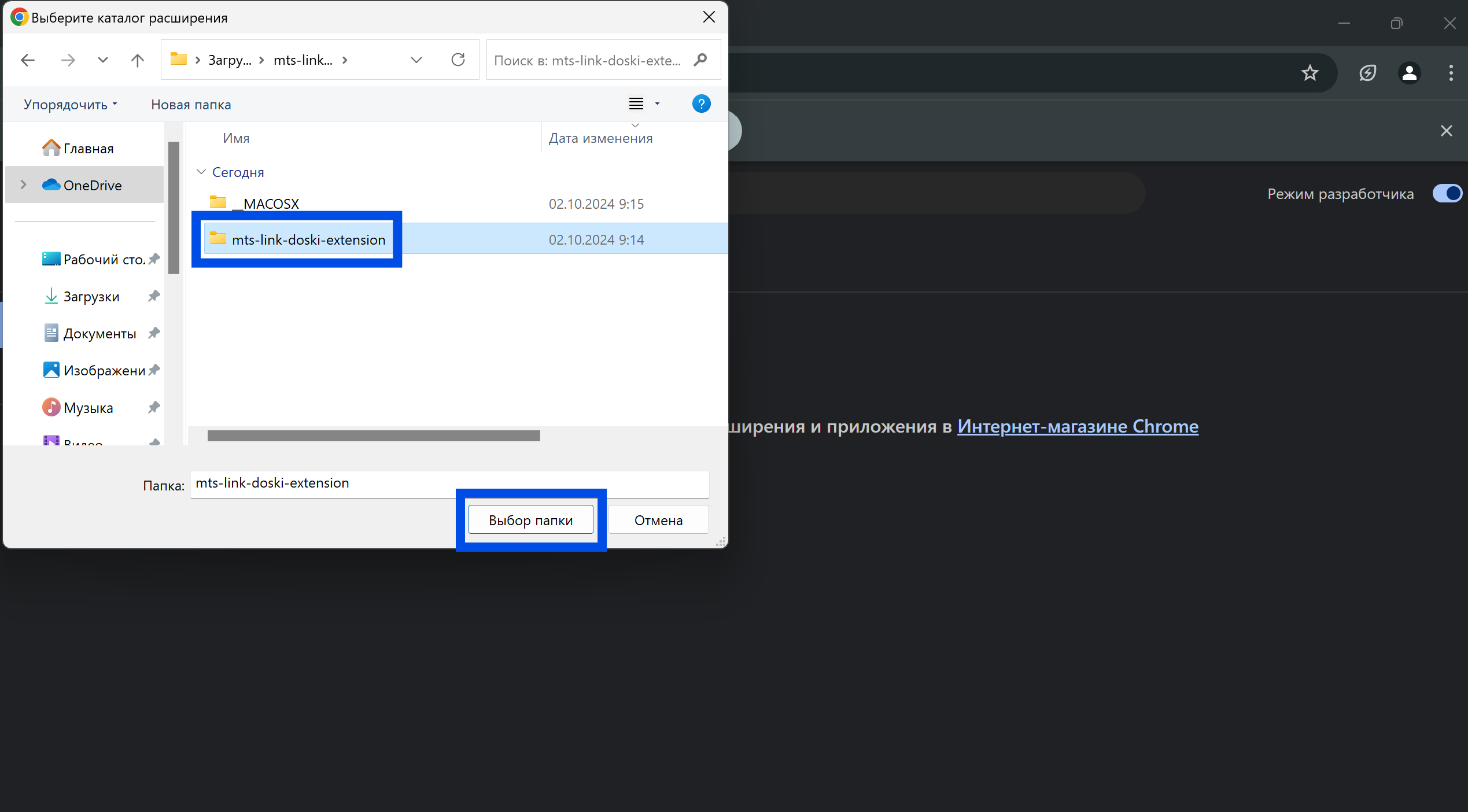
После этого действия расширение появится в списке доступных расширений браузера.
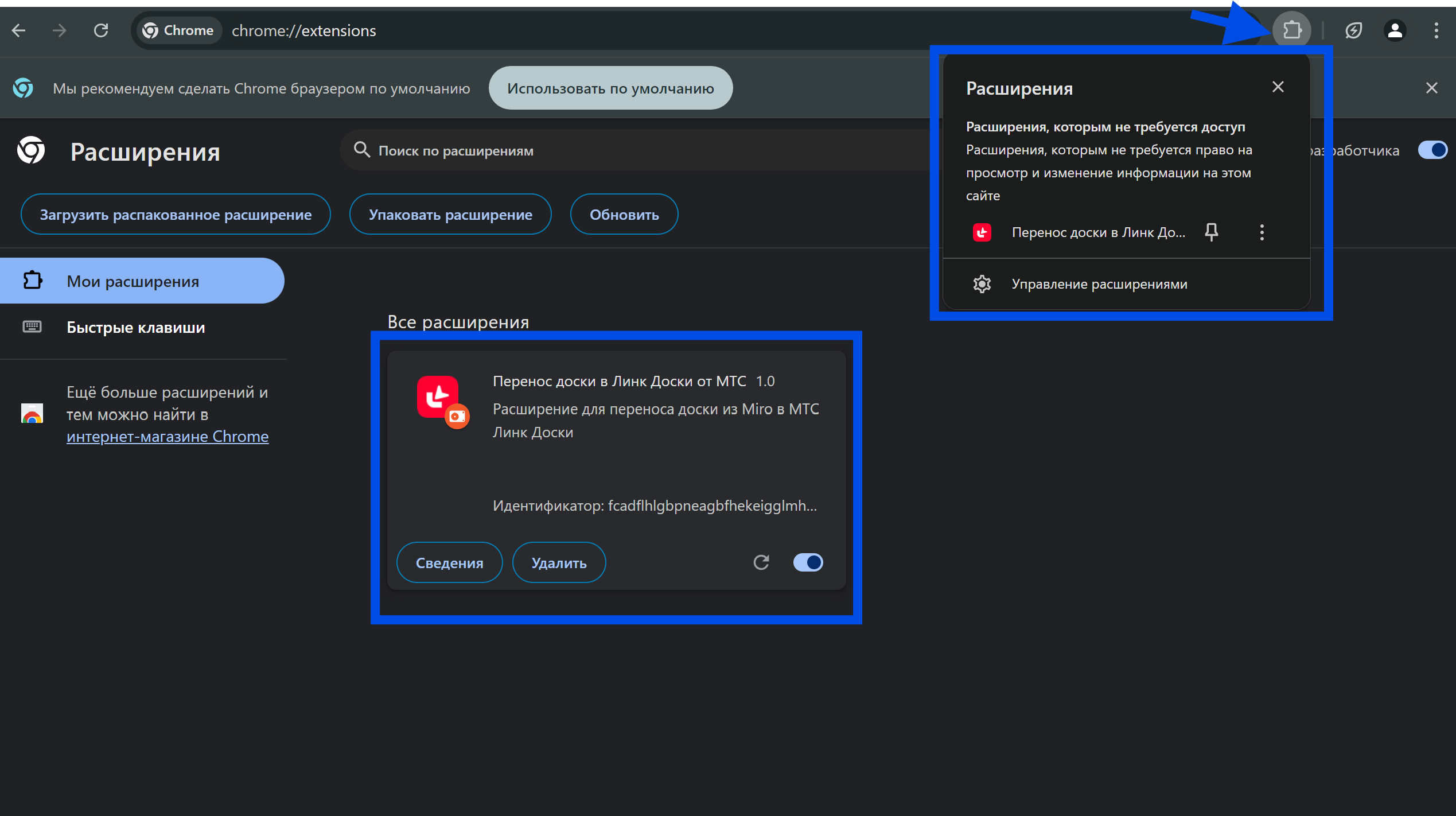
После установки расширения не удаляйте папку с расширением.
5. Следующим шагом скачайте доску Miro, которую хотите перенести в МТС Линк Доски. Для этого сначала откройте доску в Miro, нажмите на расширение в правом верхнем углу и далее нажмите "скачать".
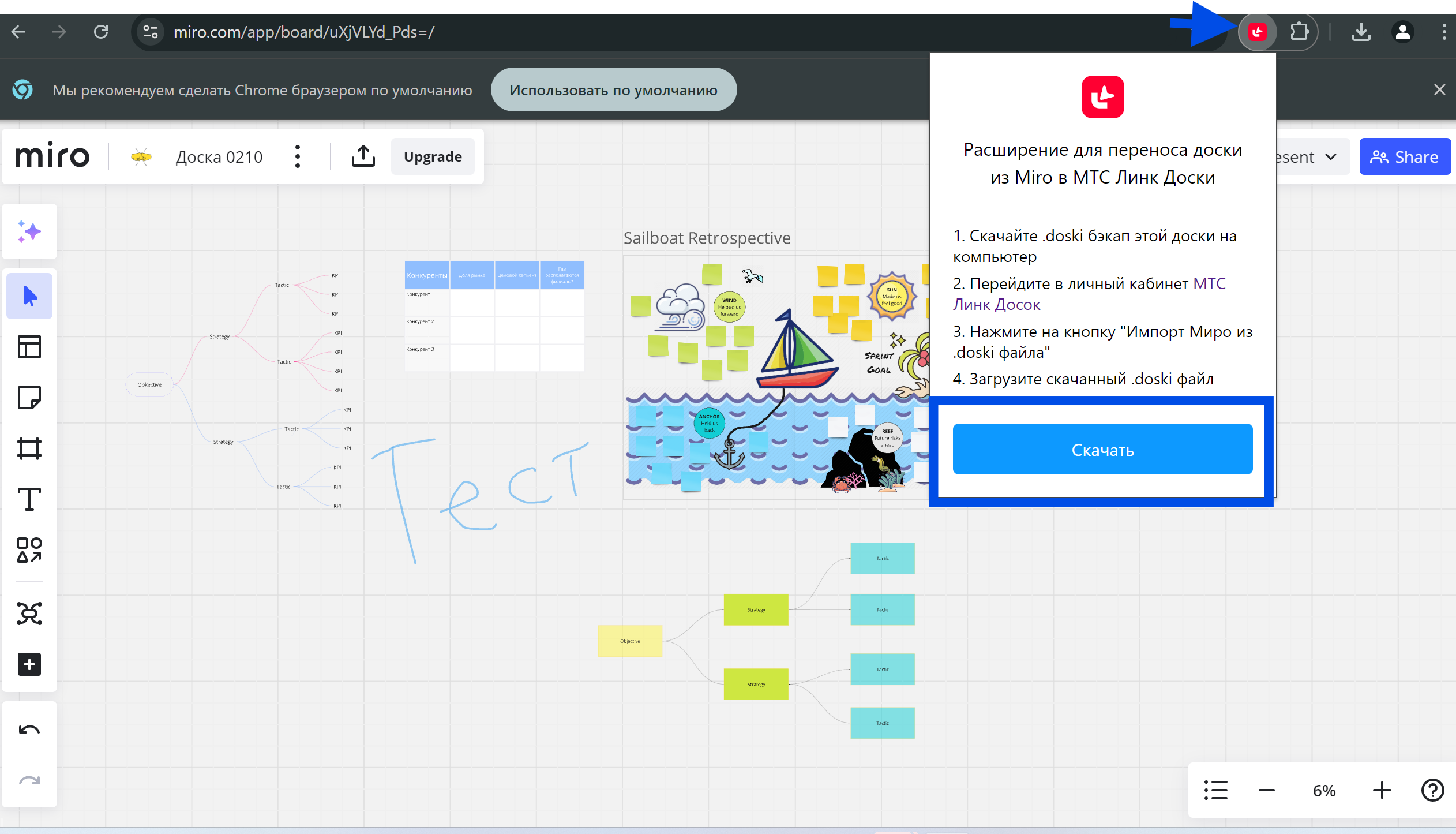
6. Откроется экран, где будет отображаться прогресс импорта. Дождитесь окончания импорта. Скачивание онлайн-досок с большим количеством файлов может занимать длительное время. После этого шага скачается файл, который нужно загрузить в сервис Доски.
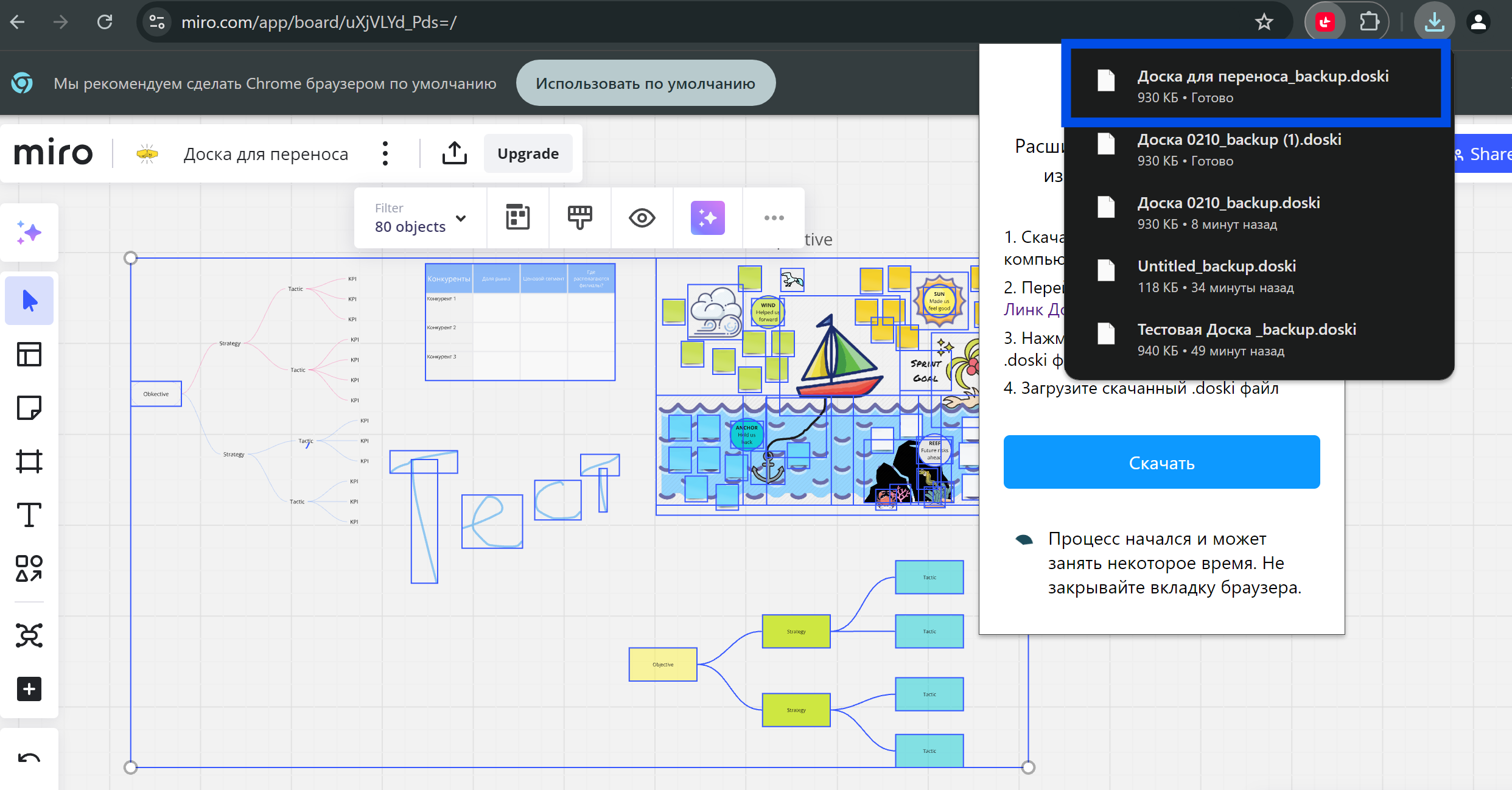
7. Теперь перейдите в личный кабинет МТС Линк Досок (если вы состоите в нескольких командах, предварительно перейдите в ту команду, в которую хотите перенести доску) и после нажмите на "Импорт Miro из .doski файла".

8. В открывшемся окне нажмите "загрузите.doski файл" и далее выберите ту доску, бекап которой вы сделали из Miro. Дождитесь загрузки файла, после этого начнется импорт Доски.
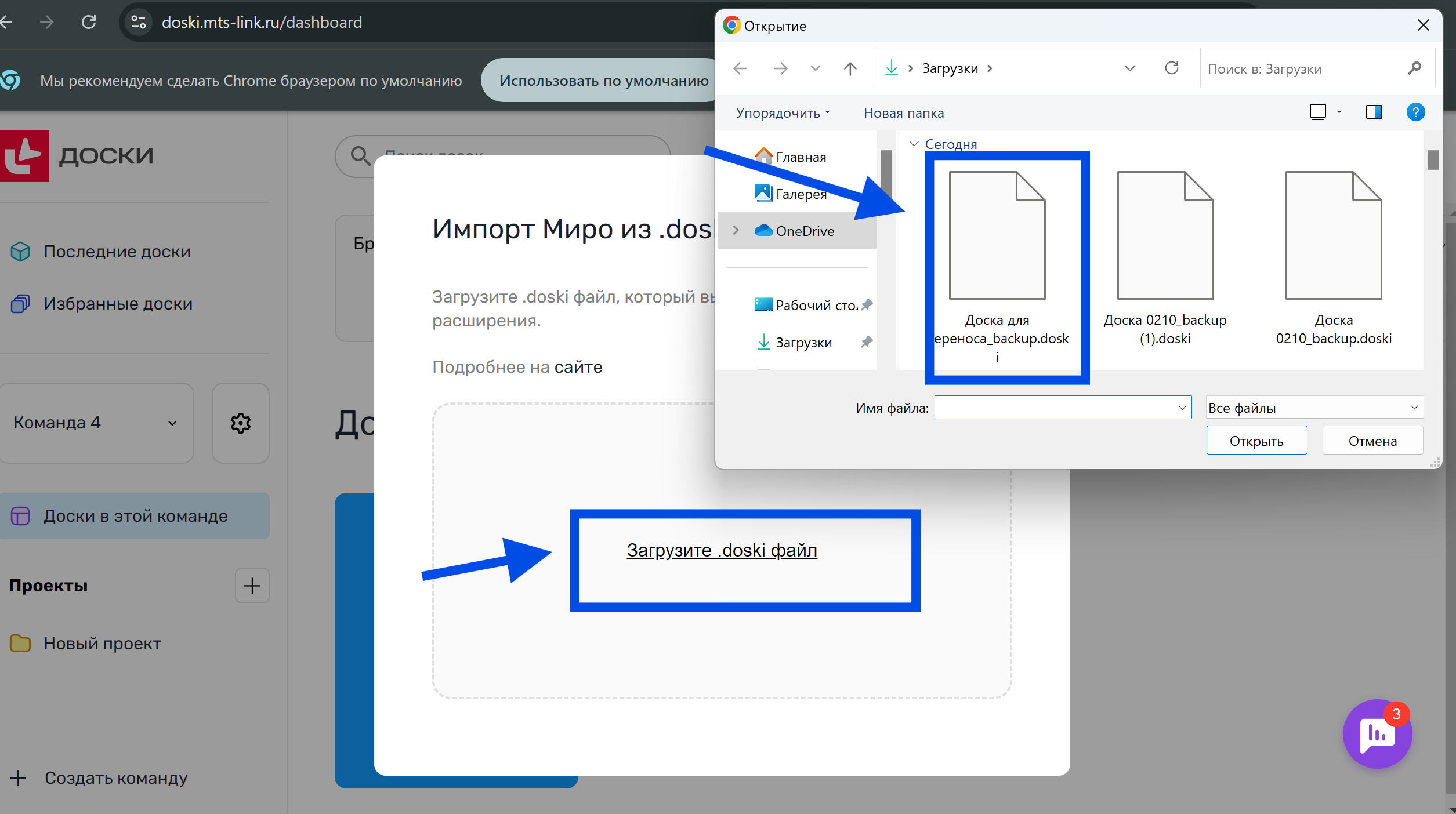
По завершению импорта доска появится в вашем личном кабинете Линк Досок. Если доска большая, то перенос может быть долгим, но должны импортироваться все виджеты.
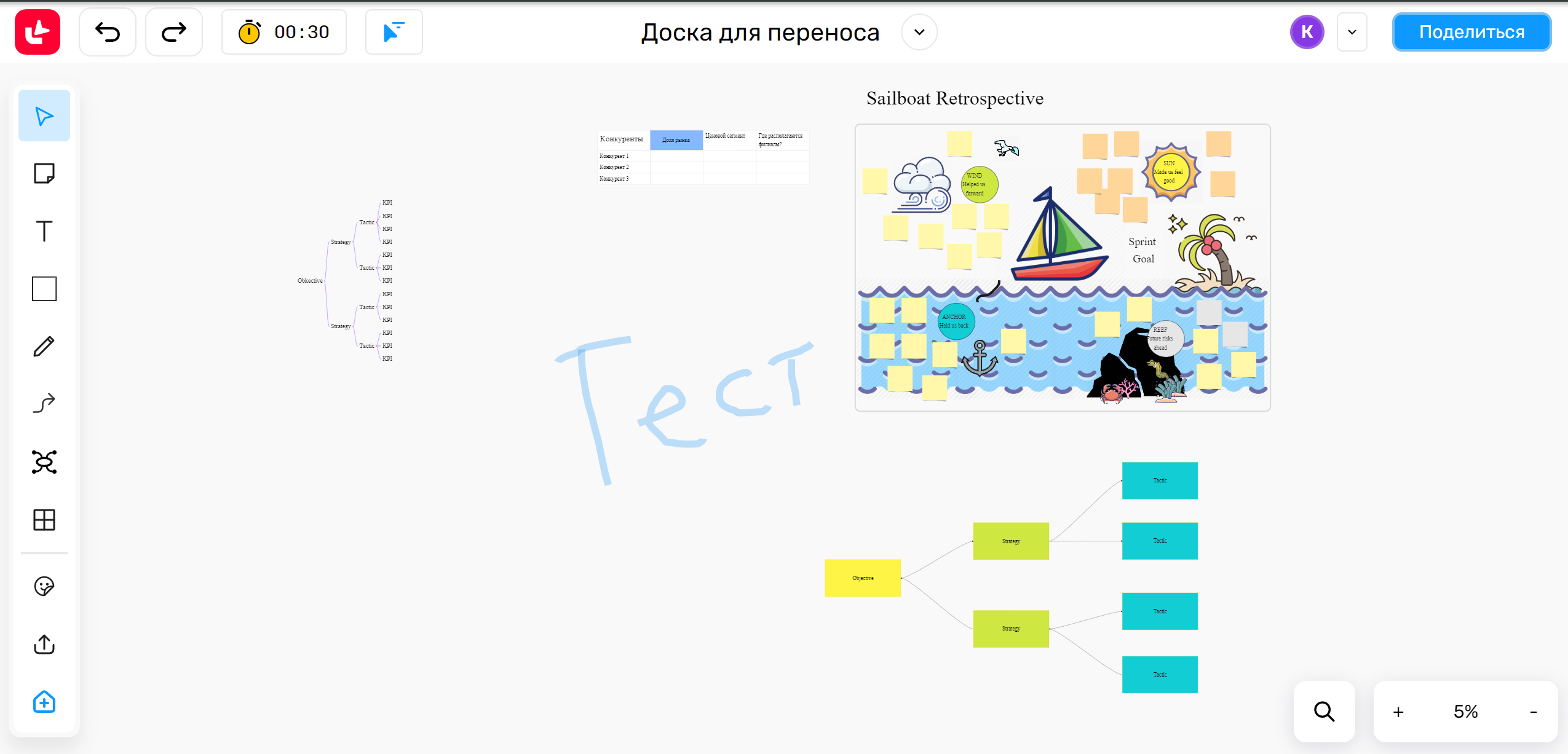
9. Не удаляйте скачанные бэкапы из Miro. Вы сможете загрузить их позже, когда мы запустим новые возможности в МТС Линк Досках.
Видеоинструкция: как сделать бэкап доски в Miro и перенести, созданный бэкап в МТС Линк Доски
Попробовать новый импорт из Miro
